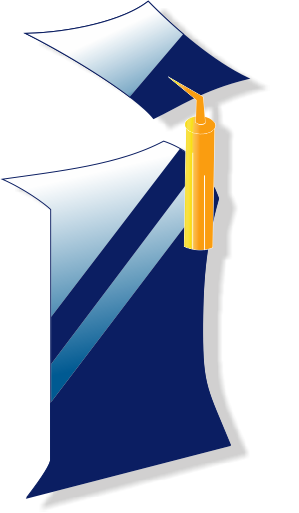mLegitymacja jest cyfrowym dokumentem będącym odpowiednikiem papierowej legitymacji szkolnej. mLegitymacja zapisywana jest na telefonie, dzięki czemu uczeń nie musi nosić papierowego dokumentu, gdyż dokument jest dostępny na smartphonie.
Pokazując mLegitymację, potwierdzisz, że jesteś uczniem naszej szkoły, skorzystasz z ulg i zwolnień, np. zniżki w komunikacji miejskiej, zniżki na pociągi, czy do kin lub teatrów.
W celu przygotowania mLegitymacji potrzebne jest zdjęcie, które można przygotować za pomocą bezpłatnego Generatora Zdjęć do mLegitymacji.
Bezpłatny Generator Zdjęć umożliwia wykonanie niezbędnego zdjęcia przy pomocy dowolnego smartphona. Wystarczy zrobić zdjęcie, a Generator automatycznie wybieli tło oraz wykadruje zdjęcie tak, żeby spełniało ono wymogi dotyczące zdjęcia do mLegitymacji lub legitymacji szkolnej.
Generator dostępny jest pod adresem: https://photoaid.com/pl/zdjecie-mlegitymacja-szkolna
Jeżeli nie chcesz korzystać z generatora możesz przygotować zdjęcie samodzielnie według następujących kryteriów:
Jeżeli nie chcesz korzystać z generatora możesz przygotować zdjęcie samodzielnie według następujących kryteriów:
- zdjęcie kolorowe, o wymiarach 35 × 45 mm,
- wykonane na jednolitym jasnym tle, z równomiernym oświetleniem, mające dobrą ostrość oraz odwzorowujące naturalny kolor skóry,
- obejmujące wizerunek od wierzchołka głowy do górnej części barków, tak aby twarz zajmowała 70–80% fotografii,
- pokazujące wyraźnie oczy, z widocznymi brwiami,
- osoba na zdjęciu powinna być bez nakrycia głowy i okularów z ciemnymi szkłami, powinna patrzeć na wprost z otwartymi oczami nieprzesłoniętymi włosami, z naturalnym wyrazem twarzy i zamkniętymi ustami,
- zdjęcie powinno być w formacie .jpg lub .jpeg, o rozmiarze maksymalnie 1MB i w wymiarach 496 pikseli (wysokość) x 354 pikseli (szerokość) lub proporcjonalnie więcej oraz rozdzielczości do 100dpi.
Zdjęcie następnie należy dodać na swoim koncie ucznia w dzienniku elektronicznym. W tym celu należy:
- zalogować się na witrynę ucznia,
- po zalogowaniu należy wybrać w menu bocznym zakładkę: „Dane ucznia”,
- następnie należy kliknąć na przycisk „Aktualizuj zdjęcie” i wskazać lokalizację pliku z prawidłowo przygotowaną fotografią.
Dodanie poprawnego formatu zdjęcia informowane jest komunikatem Zdjęcie zostało wysłane do akceptacji.
Oprócz dodania zdjęcia należy złożyć wniosek do dyrektora szkoły o wydanie mLegitymacji (wniosek o mLegitymację do pobrania poniżej). Wnioski prosimy przekazywać do sekretariatu szkoły.
Do zapisania mLegitymacji w telefonie potrzebny jest kod QR oraz kod numeryczny, który uczeń otrzymuje za pośrednictwem dziennika elektronicznego. Na zainstalowanie legitymacji mamy 30 dni od momentu wydania dokumentu. Na tym etapie należy też podjąć ostateczną decyzję jak chcemy używać mLegitymacji. Jest ona przypisywana do urządzenia i nie można jej pobrać na kilka telefonów lub tabletów.
Uczniowie, którzy mają kilka telefonów, powinni wybrać ten, którego używają najczęściej i zostanie z nimi na dłużej. Wyczyszczenie telefonu przed sprzedażą nie wystarczy, żeby pobrać mLegitymację ponownie na nowym urządzeniu. Potrzebny będzie nowy kod QR i wcześniejsze zastrzeżenie poprzedniej mLegitymacji.
Więcej informacji nt. mLegitymacji można znaleźć na stronie https://www.gov.pl/web/mobywatel-w-aplikacji/mlegitymacja-szkolna oraz Instrukcji obsługi mLegitymacji dla uczniów i studentów